
Lệnh Tar Command Linux
Tar là chữ viết tắt của Tape archive, là một lệnh phổ biến nhất để nén và giải nén file và thư mục trong Linux. Có rất nhiều lợi ích khi dùng lệnh tar, người dùng chuyên nghiệp rất thích lệnh này.
Trong hầu hết các trường hợp, nén file bằng tar sẽ cho kết quả là file .tar. Còn nén mạnh hơn thì dùng gzip với file sau cùng là .tar.gz.
Với tar command, bạn có thể nén và giải nén file. Tar có nhiều lựa chọn cách thực hiện hành động nên có thể bạn cần nhớ những tùy chọn này.
Ưu điểm của Tar Linux:
– Về việc nén thì nó có khả năng nén 50%, tức là khá hiệu quả
– Giảm thiểu kích cỡ của file và folder
– Tar không thay đổi tính năng của file và thư mục. Quyền và những tính năng khác không bị ảnh hưởng sau khi nén
– Tar được dùng rộng khắp mọi phiên bản Linux. Nó cũng dùng được trên firmware Android và được hỗ trợ bởi những hệ điều hành Linux cũ hơn nữa.
– Nén và giải nén nhanh
– Dễ sử dụng
Khi nào bạn cần sử dụng tar command?
– Nếu làm việc với hệ điều hành Linux và cần nén file và giải nén file
– Cần chuyển file và thư mục lớn từ server này sang server khác
– Tạo backup cho website, data, vâng vâng
– Giảm dung lượng sử dụng của hệ điều hành xuống, vì sau khi nén nó sẽ tiết kiệm được không gian
– Upload và download thư mục.
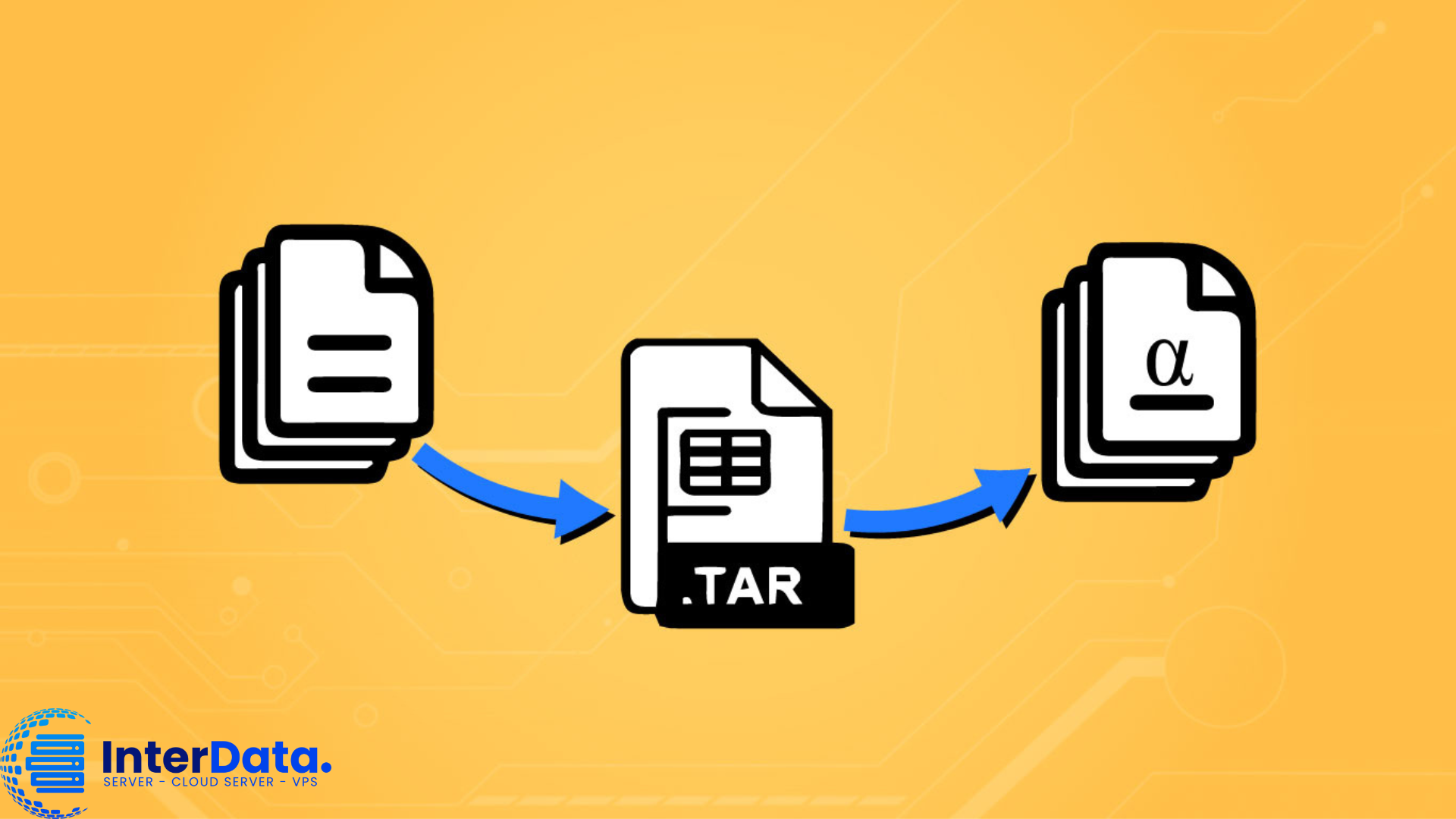
Cách sử dụng Tar Linux
Bạn nên cần có máy tính đang chạy Linux OS. Nếu chưa có bạn có thể chọn cho mình 1 máy chủ ảo (VPS) Linux OS của ANTOANDULIEU tại đây để thực hành theo bài viết.
Tạo file archive .tar Linux
Bạn có thể tạo file nén .tar cho file và thư mục. Cấu trúc để lệnh tar để nén file như sau:
tar -cvf sampleArchive.tar /home/sampleArchive
Thư mục /home/sampleArchive sẽ được nén thành file có tên sampleArchive.tar.
Các tùy chọn –cvf có nghĩa là:
c – Tạo file .tar mới
v – Hiển thị quá trình nén lên màn hình
f – Tên file
Tạo file nén .tar.gz trong Linux
Nếu bạn muốn nén mạnh hơn, bạn cũng có thể dùng file .tar.gz. Cấu trúc cơ bản để nén file bằng lệnh tar là:
tar -cvzf sampleArchive.tar.gz /home/sampleArchive Tùy chọn z có nghĩa là sử dụng gzip để nén, cách nén này cho file ra còn nhỏ hơn. Ngoài ra, tên file cũng có thể đặt .tgz cũng tương đồng với file tar.gz. Ví dụ như sau:
tar -cvjf sampleArchive.tar.bz2 /home/sampleArchive
Cũng giống vậy với .tar.tbz hay .tar.tb2.
tar -cvjf sampleArchive.tar.tbz /home/sampleArchive
tar -cvjf sampleArchive.tar.tb2 /home/sampleArchive
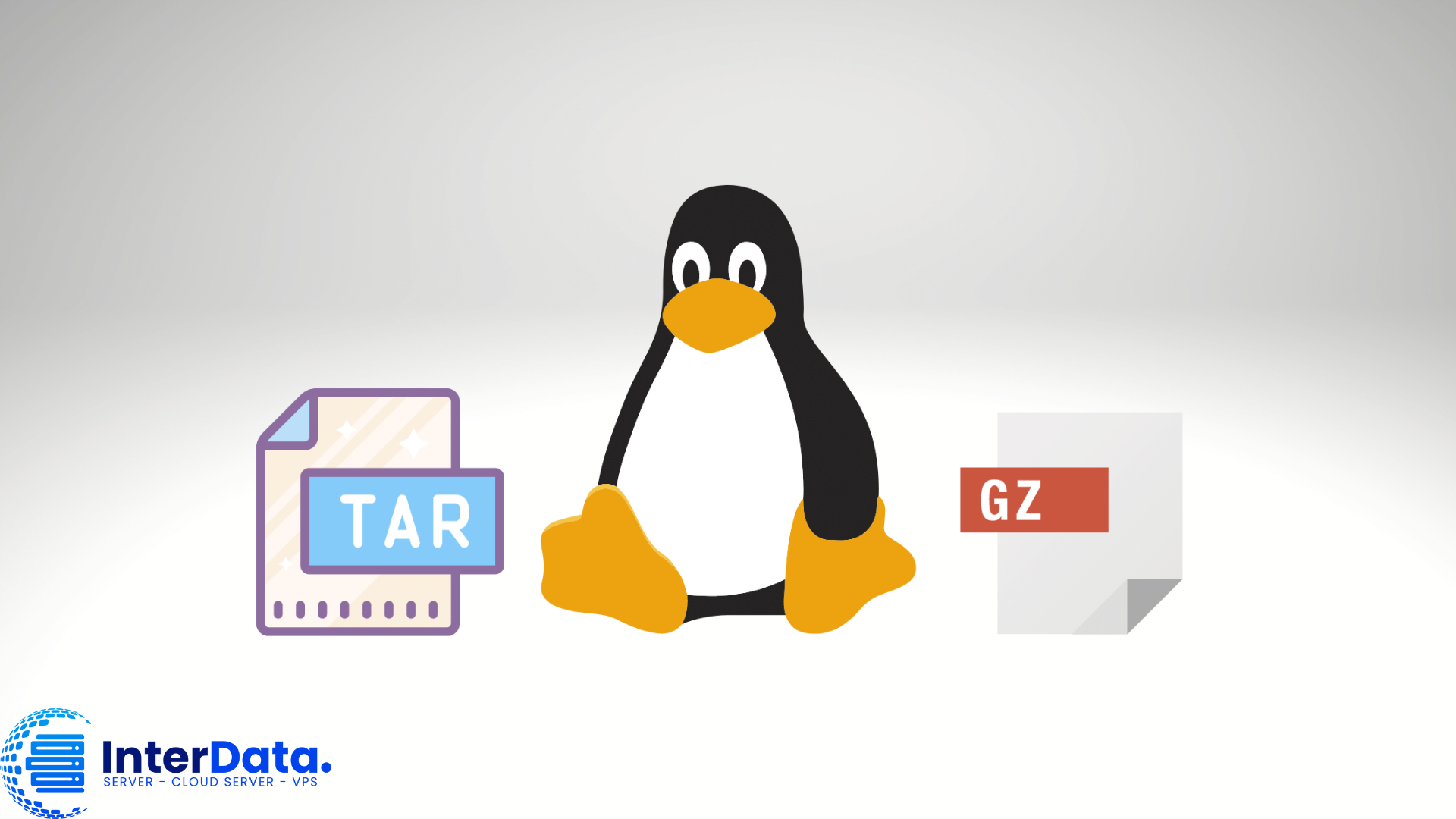
Giải nén file .tar trong Linux
Lệnh tar cũng có thể dùng để giải nén file
tar -xvf sampleArchive.tar
Nếu bạn muốn giải nén sang thư mục khác hãy dùng tùy chọn -C, ví dụ như sau:
tar -xvf sampleArchive.tar -C /home/ExtractedFiles/
Lệnh giải nén file .tar.gz cũng tương tự:
tar -xvf sampleArchive.tar.gz
tar -xvf sampleArchive.tar.gz -C /home/ExtractedFiles/
và để giải nén .tar.bz2 .tar.tbz hoặc .tar.tb2 thì
tar -xvf sampleArchive.tar.bz2
Liệt kê nội dung của file nén Linux
Sau khi file archive được tạo, bạn có thể liệt kê nội dung của nó ra bằng lệnh tar theo cấu trúc:
tar -tvf sampleArchive.tar
Nó sẽ hiển thị toàn bộ danh sách file và mốc thời gian, cùng quyền hạn của file. Tương tự, đối với file .tar.gz, bạn dùng lệnh sau:
tar -tvf sampleArchive.tar.gz
Lệnh này cũng làm được với file .tar.bz2 như sau:
tar -tvf sampleArchive.tar.bz2
Giải nén 1 file trong file .tar
Bạn có thể giải nén riêng lẻ từng file trong file .tar như sau:
tar -xvf sampleArchive.tar example.sh
Ở đây example.sh là file lẻ được giải nén từ bên trong file sampleArchive.tar. Ngoài ra, bạn cũng có thể dùng lệnh này cũng cho kết quả tương tự:
tar --extract --file= sampleArchive.tar example.sh
Để giải nén file lẻ trong file .tar.gz bạn có thể dùng lệnh tương tự như trên:
tar -zxvf sampleArchive.tar.gz example.sh
Hoặc
tar --extract --file= sampleArchive.tar.gz example.sh
Để giải nén file lẻ từ file .tar.bz2, bạn dùng lệnh sau:
tar -jxvf sampleArchive.tar.bz2 example.sh
Hoặc
tar --extract --files= sampleArchive.tar.bz2 example.sh
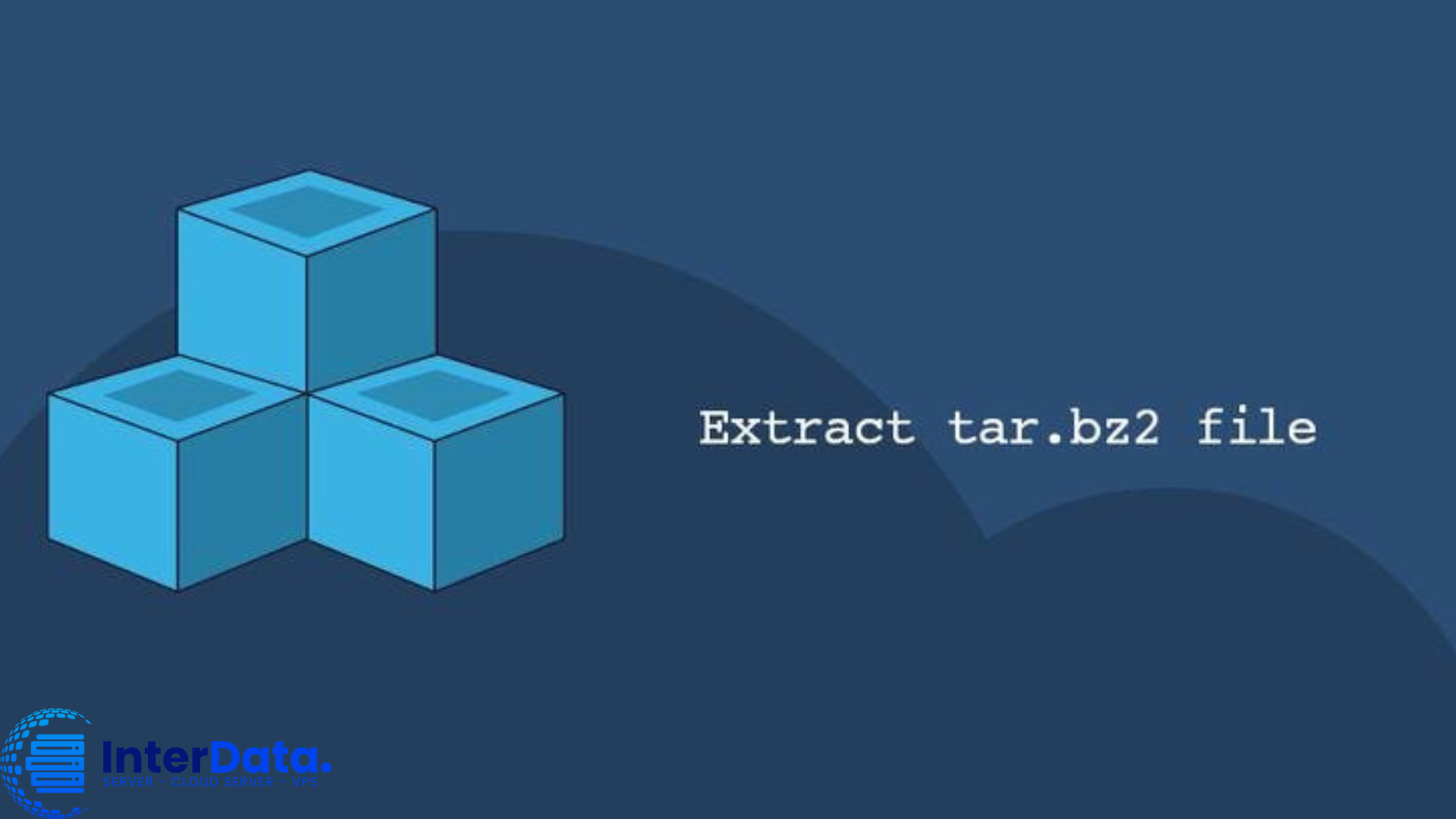
Giải nén nhiều file trong file .tar
Trường hợp bạn muốn giải nén nhiều file trong file .tar, sử dụng lệnh sau:
tar -xvf sampleArchive.tar "file1" "file2"
Đối với file .tar.gz bạn có thể dùng:
tar -zxvf sampleArchive.tar.gz "file1" "file2"
tar -jxvf sampleArchive.tar.bz2 "file1" "file2"
Giải nén nhiều file theo mẫu
Nếu bạn muốn giải nén nhiều file chỉ có định dạng .jpg từ fil earchive, vậy hãy dùng wildcards. Ví dụ lệnh sẽ chạy như sau:
tar -xvf sampleArchive .tar --Wildcards '*.jpg'
Và đối với .tar.bz2 bạn có thể dùng:
tar -jxvf sampleArchive .tar.bz2 --Wildcards '*.jpg'
Thêm file vào file nén .tar
Sẽ có lúc bạn cần thêm file vào một file nén archive phải không. Để làm vậy, bạn sẽ cần dùng tùy chọn -r (viết theo từ append – thêm vào). Tar có thể thêm cả file và thư mục vào.
Ví dụ thêm file example.jpg vào trong file tar đã tồn tại là sampleArchive.tar.
tar -rvf sampleArchive .tar example.jpg
Bạn cũng có thể thêm thư mục bằng cách sau:
tar -rvf sampleArchive .tar image_dir
Bạn không thể thêm file hoặc thư mục vào file .tar.gz hoặc .tar.bz2.
Kiểm tra file .tar Archive Linux
Lệnh tar cũng có thể dùng để kiểm tra một file archive:
tar -tvf sampleArchive.tar
Tuy nhiên bạn không kiểm được file .tar.gz hoặc .tar.bz2.
Kiểm tra kích thước file archive trong Linux
Sau khi tạo một file archive, bạn cũng có thể xem kích thước của nó. Kích thước sẽ được hiển thị dưới dạng KB (Kilobytes).
Ví dụ kiểm tra kích thước của nhiều file archive khác nhau:
tar -cfz -sampleArchive.tar | wc -c
tar -cfz -sampleArchive.tar.gz | wc -c
tar -cfz -sampleArchive.tar.bz2 | wc -c
Tar không chỉ dùng để nén và giải nén file mà còn là công cụ mạnh mẽ để làm nhiều việc khác với file nén. Bạn có thể xem thêm tài liệu chính thức của tar command để biết thêm cách sử dụng công cụ mạnh mẽ này.
Đọc thêm: 50 Command nhất định phải biết trong Linux.
ANTOANDULIEU Là nhà cung cấp dịch vụ máy chủ ảo VPS, nếu bạn cần một máy tính chạy hệ điều hành Linux để phục vụ cho học tập, công việc, nghiên cứu của mình bạn có thể chọn lựa máy chủ ảo để tiết kiệm chi phí.
Liên hệ với chúng tôi để biết thêm thông tin chi tiết về dịch vụ
Website: https://antoandulieu.com
Fanpage:https://www.facebook.com/interdata.com.vn
Email: [email protected]
Hotline: 1900 63 68 22
ANTOANDULIEU – Nhà cung cấp giải pháp và tư vấn dịch vụ VPS, Cloud Sever hàng đầu Việt Nam
 VN
VN